Aktuality jsou externí aplikací napojenou na jednotlivé webové stránky, čímž umožňují sdílet jednotlivé aktuality s ostatními weby, které používají systém Document Globe.
Aktuality zobrazují na hlavní straně webových stránek, v seznamu aktualit a archivu aktuality. Hlavní strana zobrazuje poslední 3 (nebo 6 - v závislosti na nastavení sekce Aktualit) aktuality s nejnovějším datem publikace. A dále ty aktuality, které mají své složce "Informace k aktualitě" zaškrtnutý checkbox u položky "Zobrazit jako hlavní aktualitu".
Z hlavní strany jsou aktuality automaticky přesouvány do seznamu aktuality, kde jsou tříděny sestupně na zázkladě data publikace.
Po expirování data publikace jsou aktuality automaticky přesunuty do archivu aktualit.
Pro vytváření aktuality je tedy nutné mít přístupy do složky Aktuality v Seznamu Webů UK a přidělená práva k zakládání a editaci aktualit příslušného webu.
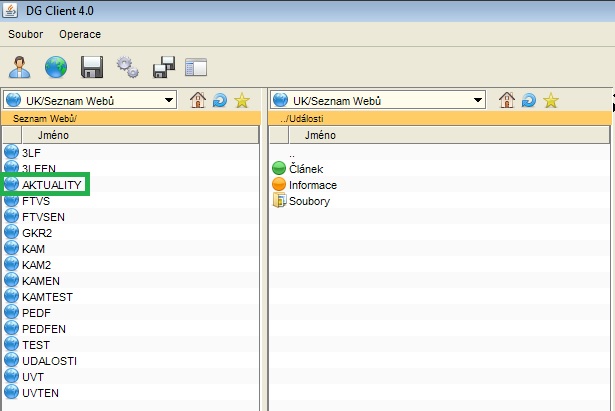
Celouniverzitní šablona je navržena tak, aby zobrazovala hlavní aktuality v karuselu na hlavní straně a 3 až 6 pod karuselem. Ostatní aktuality se sestupně dle data publikace zobrazují v seznamu aktualit. Po vypršení publikační doby jsou jednotlivé aktuality automaticky přesunuty do archivu aktualit.
Abychom mohli zobrazovat aktuality na hlavní straně, je třeba založit nový uzel na úrovni souboru "Celouniverzitní šablona", vyplnit název, nastavit typ dokumentu na "Aktuality" a stisknout OK.
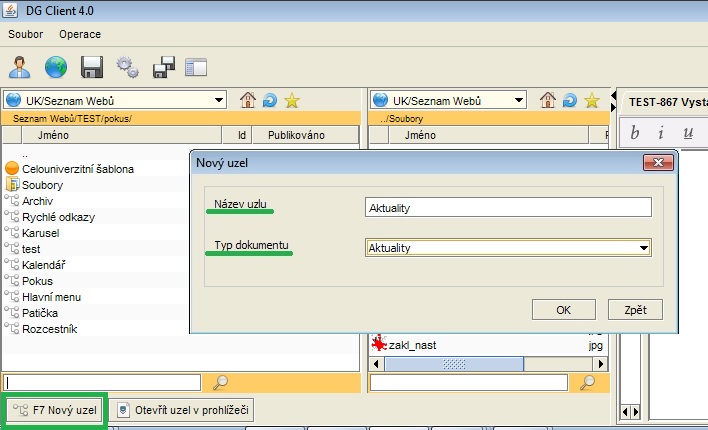
Uvnitř vytvořeného uzlu rozklikneme soubor "Aktuality". V položce "Výběr databáze aktualit" zvolíme aktuality příslušící danému webu. Pokud nevidíte potřebnou databázi, je pravděpodobné, že k ní nemáte přístup. V tom případě kontaktujte naši podporu.
Dále nastavte počet aktualit, které chcete zobrazovat na hlavní straně.
Uzel Aktualit už pouze publikujeme zaškrtnutím checkboxu a kliknutím na ozubená kolečka.
Pro vytvoření nové aktuality se je potřeba nejprve přepnout na web "Seznam Webů/AKTUALITY", a poté si v seznamu dostupných složek otevřít tu, která odpovídá Vaší organizaci či webu.
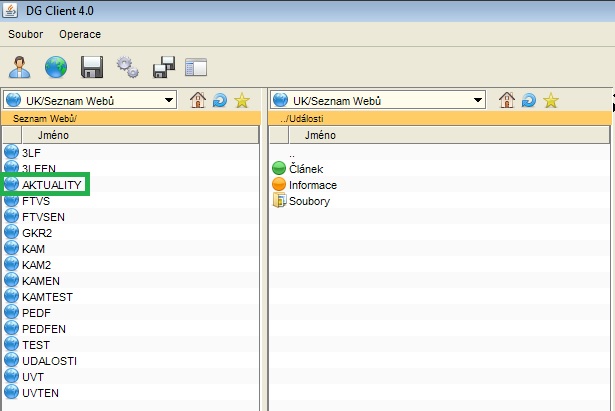
Pro každou aktualitu je třeba vytvořit nový uzel. Ten vytvoříme klávesou F7 nebo kliknutím na tlačítko "F7 Nový uzel". Tento uzel rozklikneme a v dialogovém okně vyplníme název uzlu, zvolíme typ dokumentu "news" a stiskneme OK.
Nově vytvořený uzel rozklikneme a do složky "Článek" napíšeme a naformátujeme potřebný text Aktuality.
Ve složce "Informace k aktualitě" nastavíme a vyplníme patřičné parametry:
Datum umístění - Datum, ke kterému se aktualita vztahuje.
Datum expirace - Datum, kdy je aktualita přesunuta do archivu.
Aktualita se dá prokliknout - Funkcionalita umožňuje návštěvníkům webu prokliknout se do detailu aktulity (obsahu složky "Článek").
Zobrazit jako hlavní aktualitu - Funkce pro zobrazení aktuality pod karuselem bez ohledu na datum umístění aktuality.
Text - Text, který se bude zobrazovat jako anotace v okamžiku, kdy aktualita bude přemístěna do seznamu aktualit nebo do archivu.
Obrázek k článku - Obrázek, který bude zobrazován u aktuality na hlavní straně a dále v seznamu a archivu. Obrázek je třeba nahrát v rozměru 153x130px.
Aktuality - V této části je třeba zaškrtnout, ke kterému webu aktualita bude příslušet. Je možné zobrazovat aktualitu i na více webových stránkách, které běží na DG.
Pokud chcete aktualitu vypublikovat na webových stránkách, zaškrtněte checkbox daného uzlu aktuality a klikněte na ozubená kolečka.
Nové zobrazení aktualit je založeno na moderním dlaždicovém stylu. Nastavit lze v nastavení uzlu aktualit na úrovni "Celouniverzitní šablona".
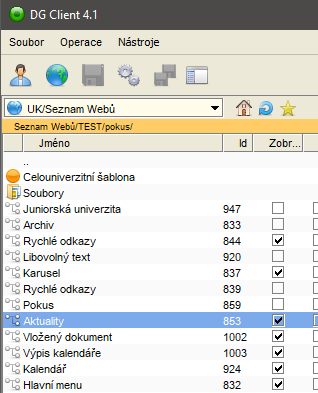
Pro zobrazování nového vzhledu aktualit je potřeba zaškrtnout "Generovat nové zobrazení aktualit".
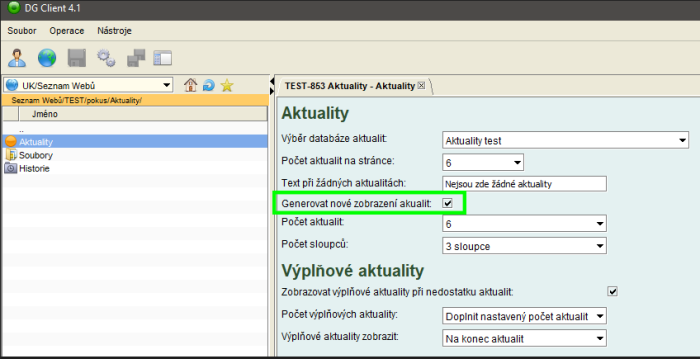
Pod tímto zaškrtávátkem jsou dvě možnosti:
"Počet aktualit" - nastavuje kolik se má na úvodní stránce webu zobrazovat aktualit. Lze nastavit 1 – 16 aktualit.
"Počet sloupců" – nastavuje, kolik se má zobrazovat sloupců. Lze nastavit 1 – 4 sloupce.
Ukázka nastavení nového vzhledu při celkem 6 aktualitách a 3 sloupcích:
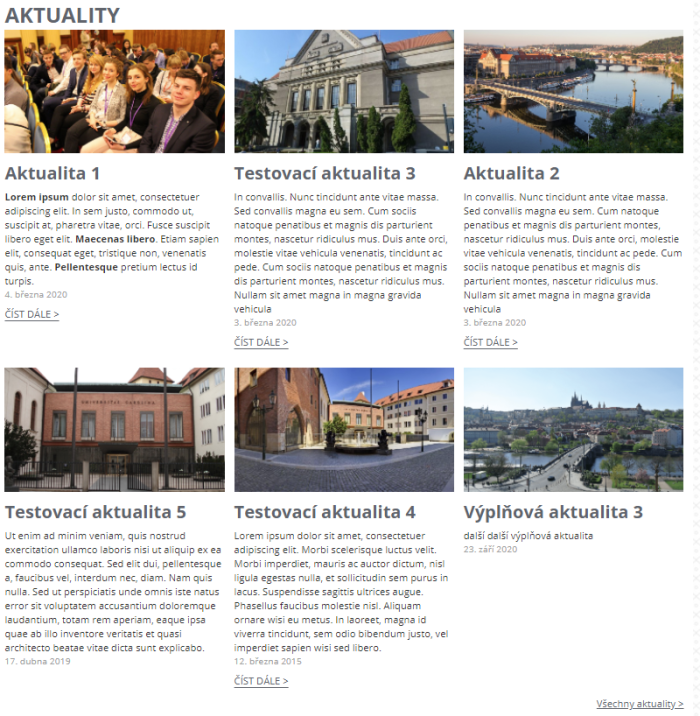
Ukázka nastavení dvou sloupců:
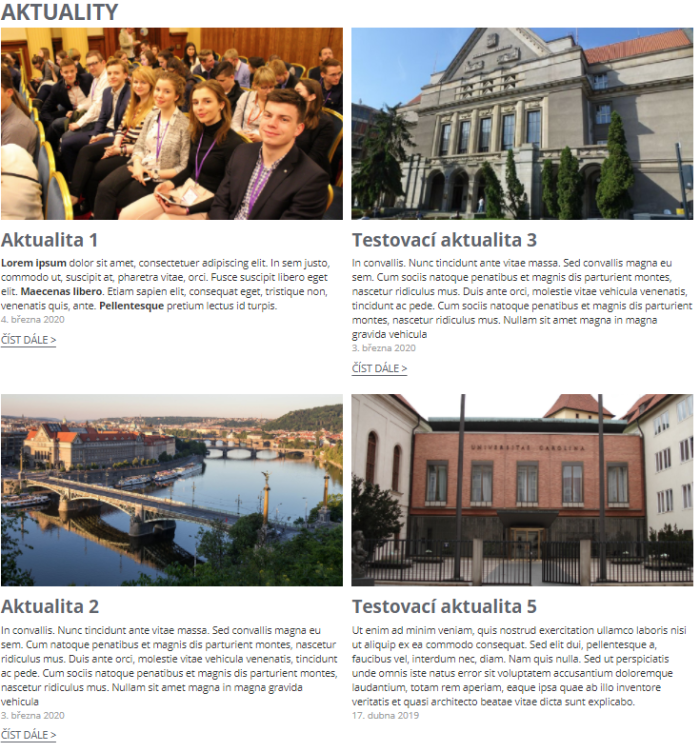
Pro nové zobrazení jsou dostupné další nastavení v nastavení detailu konkrétních aktualit:
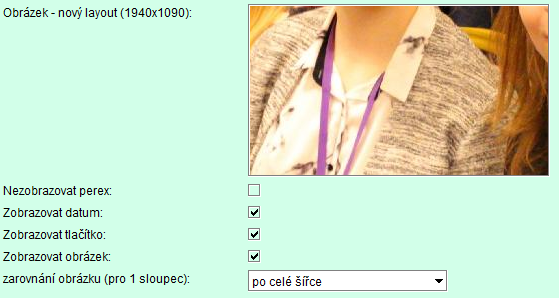
Možnosti:
"Obrázek – nový layout" – pro nové zobrazení aktualit se musí nastavovat toto pole pro obrázky
"Nezobrazovat perex" – pokud je tato volba zaškrtnuta, u aktuality se nebude zobrazovat text z pole "Text" v horní části nastavení aktuality
"Zobrazovat datum" – zobrazení datumu u aktuality na webu
"Zobrazovat tlačítko" – zobrazení tlačítka "číst dále >" u aktuality na webu
"Zobrazovat obrázek" – zobrazení obrázku u aktuality na webu
"Zarovnání obrázku (pro 1 sloupec)" – pokud se u obecného nastavení aktualit zvolí jeden 1 sloupec, obrázek aktuality se zarovnává podle tohoto nastavení. Jsou zde možnosti:

Nastavené možnosti se projevují takto:
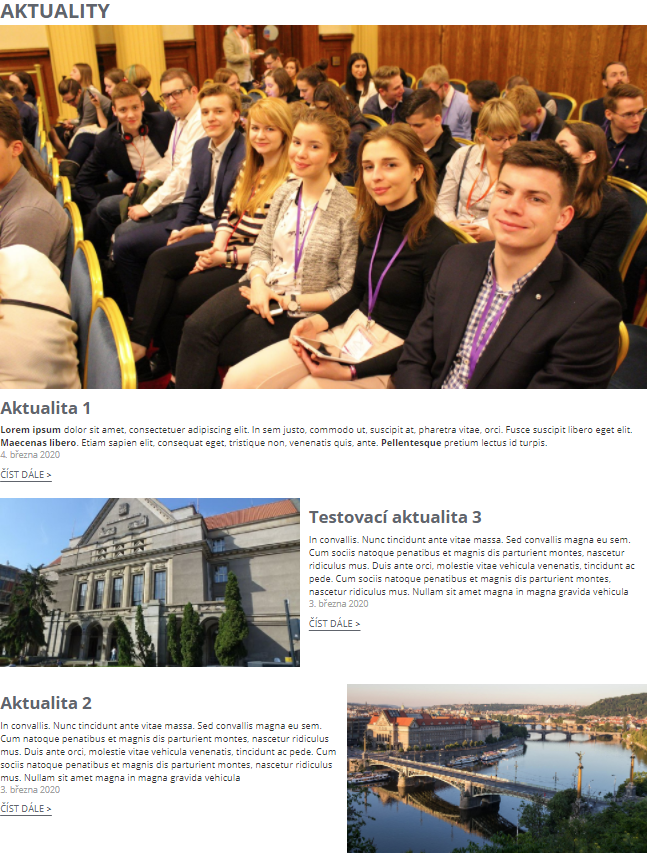
Nové zobrazení aktualit umožňuje zobrazovat tzv. "Výplňové aktuality". Jedná se o aktuality, které se budou zobrazovat, pokud je na webu málo aktualit, které nestačí vyplnit nastavený počet aktualit a dále je nastavená možnost "Zobrazovat výplňové aktuality při nedostatku aktualit" v obecném nastavením uzlu aktualit.
Výplňové aktuality se ukazují pouze pro nové zobrazení aktualit (zaškrtnutí možnosti v nastavení uzlu "Generovat nové zobrazení aktualit").
Výplňové aktuality fungují jako klasické aktuality. Tudíž pro ně platí nastavení jako pro klasické aktuality, tzn.: musí být jednotlivé aktuality povoleny pomocí zaškrtávátka "Zobrazovat v menu", dále také pro tyto aktuality platí nastavení "Datum začátku zobrazení" a "Datum expirace".
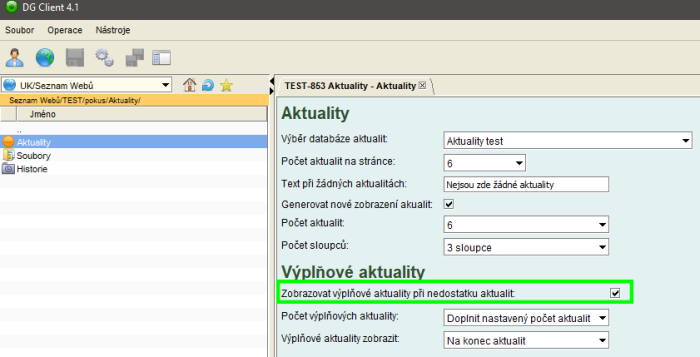
Například: Máme nastavený počet 6 aktualit při 3 sloupcích, ale na webu se aktuálně zobrazují pouze 4 aktuality. Aktuality na webu vypadají takto:
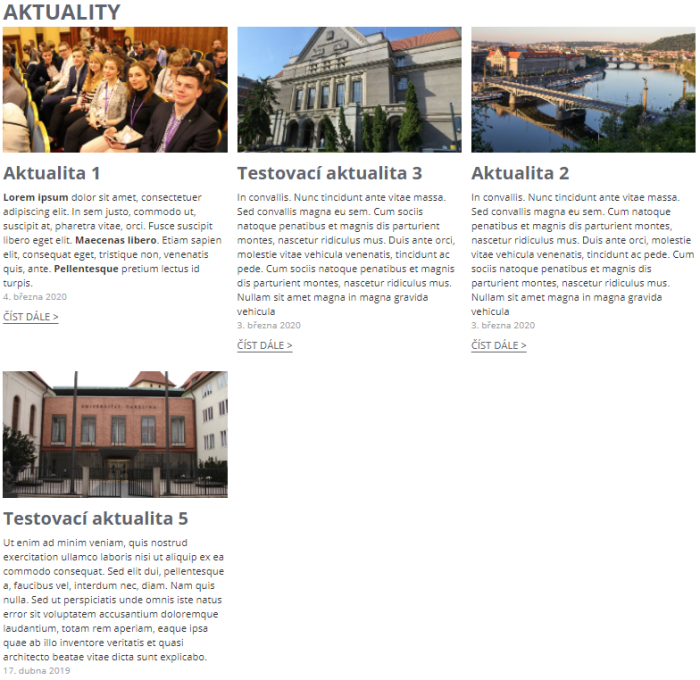
Dvě aktuality chybí do celkového počtu aktualit/do konce vyplnění řádku. V případě, že se povolí zobrazování výplňových aktualit, získáme následující výsledek:
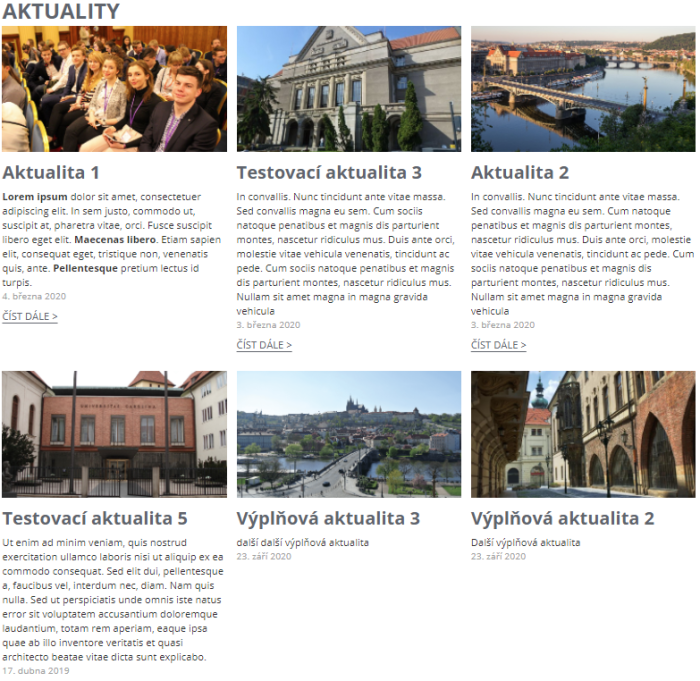
Aktuality byly doplněny o dvě výplňové aktuality. Jak se mají tyto aktuality zobrazit, se nastavuje u povolení zobrazení výplňových aktualit:
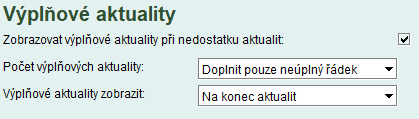
Možnosti:
"Počet výplňových aktualit" – nastavuje, kolik se má zobrazovat výplňových aktualit
"Doplnit pouze neúplný řádek" – V předchozím případě se doplil druhý řádek
"Doplnit nastavený počet aktualit" – Zobrazí výplňové aktuality do nastaveného celkového aktuali
"Výplňové aktuality zobrazit" – nastavuje, kde se mají výplňové aktuality zobrazovat
"Na konec aktualit" – výplňové aktuality se vloží za normální aktuality na konec
"Srovnat aktuality podle data" – Normální a výplňové aktuality se srovnají a zobrazí se podle data
Sídlo, fakturační a korespondenční adresa:
Univerzita Karlova
Ústav výpočetní techniky
Ovocný trh 560/5
Praha 1, 116 36
Česká republika
Adresa pracoviště:
Petrská 1180/3
Praha 1, 110 00
Telefon: +420 224 491 647
E-mail: